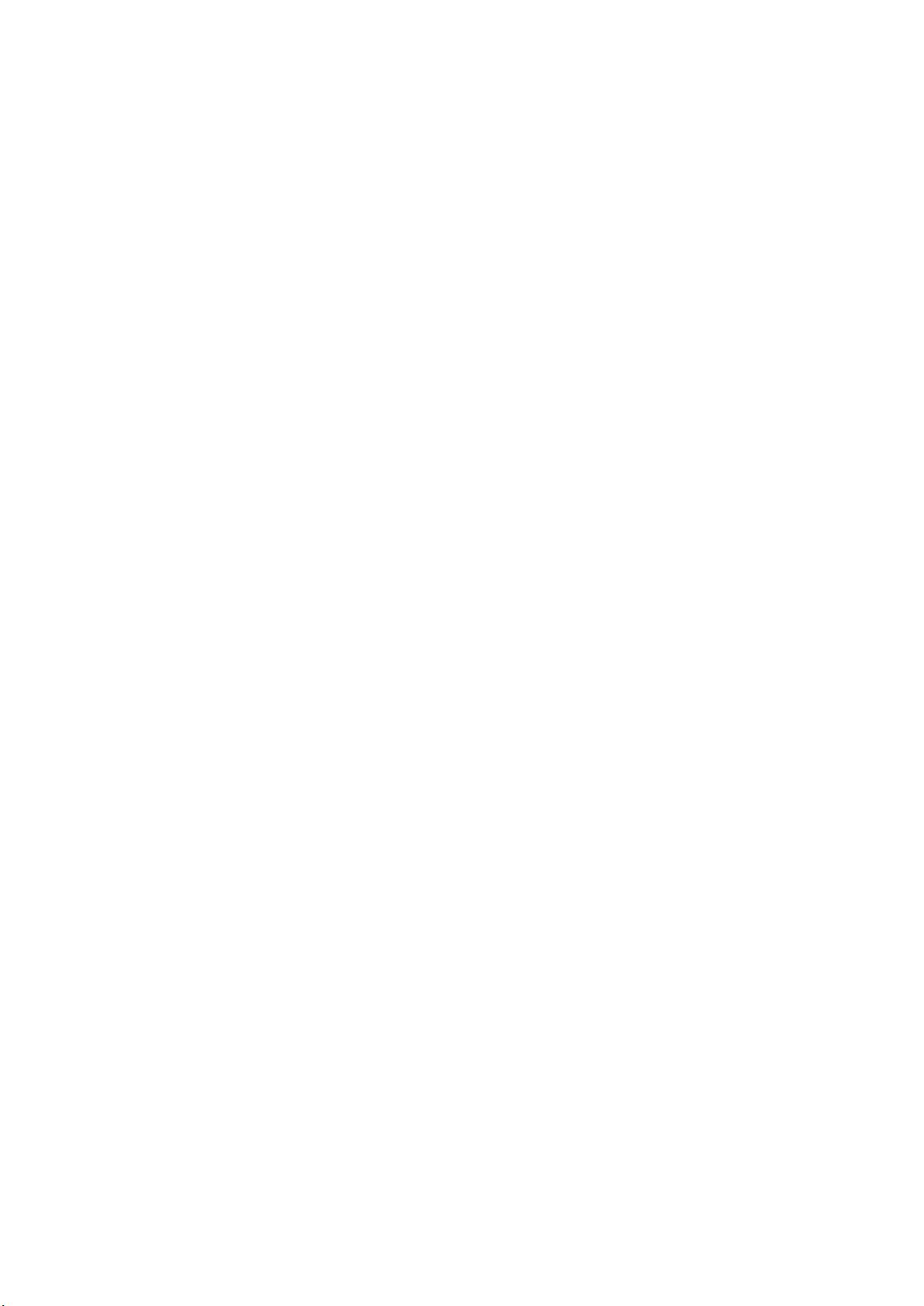SecureCRT连接Ubuntu:Windows与虚拟机网络配置及SSH安装教程
需积分: 10 67 浏览量
更新于2024-09-09
1
收藏 165KB DOCX 举报
本文主要介绍了如何使用SecureCRT远程登录Ubuntu系统,包括Windows与Ubuntu虚拟机之间的网络设置和SSH服务的安装与配置。以下是详细的步骤和知识点:
1. Windows与Ubuntu虚拟机的网络连接:
- 前提条件:确保Windows和Ubuntu虚拟机处于同一网络段,可以通过查看各自IP地址来确认。Windows下的IP可以通过`ipconfig`命令获取,而在Ubuntu中,使用`ifconfig`或`ip addr`命令查看,例如Windows IP为192.168.25.1,Ubuntu的IP需为192.168.25.x。若不在同一网段,需要调整网络设置。
- VMware配置:在使用VMware时,推荐选择桥接模式,因为这样可以保证主机和虚拟机间的直接通信。避免使用NAT模式,因为它通常会阻止外部访问。
2. Ubuntu的SSH安装与使用:
- SSH服务的检查:SSH服务默认未预装在Ubuntu中。在终端输入`ssh localhost`,如果收到`Connection refused`的错误,说明未安装。此时可以使用`sudo apt-get install openssh-server`命令进行安装。
- 服务的安装与启动:安装完成后,使用`sudo systemctl start ssh`或`sudo /etc/init.d/ssh start`启动服务。通过`ps -ef | grep ssh`命令检查进程,显示类似`sshd`的行,表示服务已成功启动。
- 端口管理:SSH默认监听22号端口,如果需要更改,首先停止服务,修改`/etc/ssh/sshd_config`文件中的`Port`行,然后重启服务。例如,将`Port 22`改为`Port 2222`,再执行`sudo systemctl stop ssh`,`sudo systemctl start ssh`。
3. SecureCRT远程登录:
- SecureCRT是一款常用的远程控制工具,用户可以通过它连接到已经配置好SSH服务的Ubuntu系统。在SecureCRT中,需要输入目标服务器的IP地址和SSH端口号(默认22或自定义的),以及用户名和密码来实现连接。
本文提供了一个完整的流程,包括Windows与Ubuntu虚拟机网络配置,以及SSH服务的安装、启动、端口管理和SecureCRT的使用,这些都是在嵌入式开发或Linux运维中常见的任务。通过这些步骤,用户可以方便地远程管理Ubuntu系统。
2017-09-08 上传
2021-10-20 上传
175 浏览量
2024-10-26 上传
2023-06-02 上传
2023-06-02 上传
2023-09-07 上传
2023-08-19 上传
2023-09-25 上传
马辰旭
- 粉丝: 0
- 资源: 5
最新资源
- 平尾装配工作平台运输支撑系统设计与应用
- MAX-MIN Ant System:用MATLAB解决旅行商问题
- Flutter状态管理新秀:sealed_flutter_bloc包整合seal_unions
- Pong²开源游戏:双人对战图形化的经典竞技体验
- jQuery spriteAnimator插件:创建精灵动画的利器
- 广播媒体对象传输方法与设备的技术分析
- MATLAB HDF5数据提取工具:深层结构化数据处理
- 适用于arm64的Valgrind交叉编译包发布
- 基于canvas和Java后端的小程序“飞翔的小鸟”完整示例
- 全面升级STM32F7 Discovery LCD BSP驱动程序
- React Router v4 入门教程与示例代码解析
- 下载OpenCV各版本安装包,全面覆盖2.4至4.5
- 手写笔画分割技术的新突破:智能分割方法与装置
- 基于Koplowitz & Bruckstein算法的MATLAB周长估计方法
- Modbus4j-3.0.3版本免费下载指南
- PoqetPresenter:Sharp Zaurus上的开源OpenOffice演示查看器